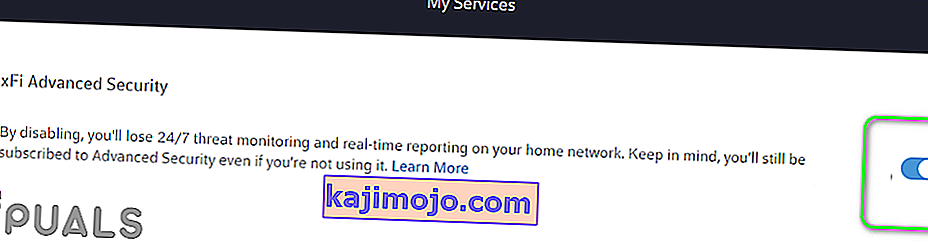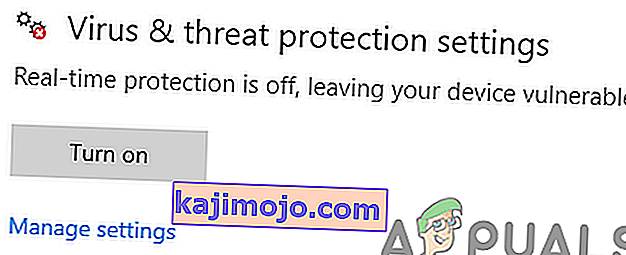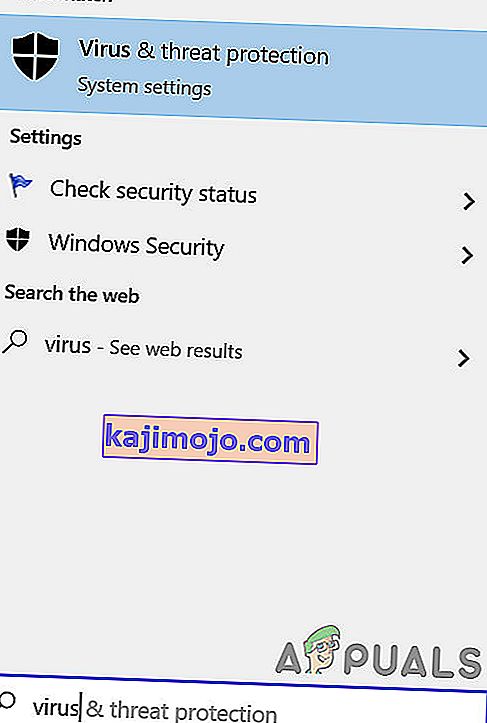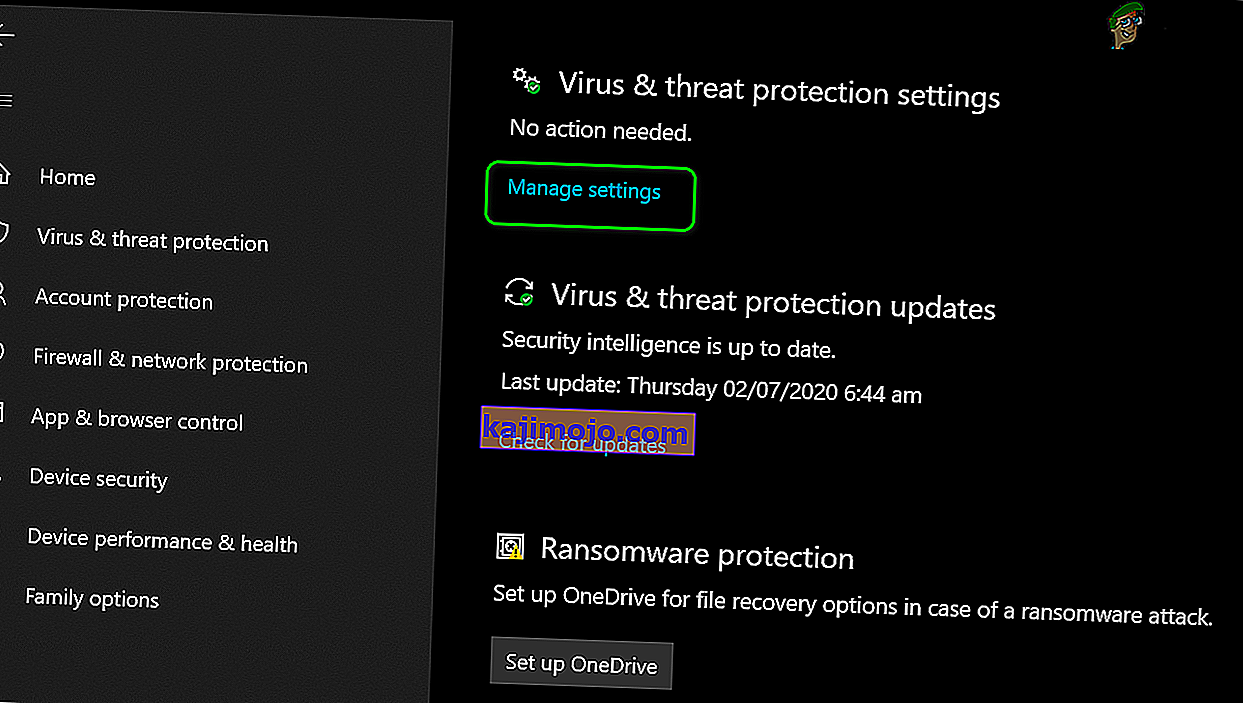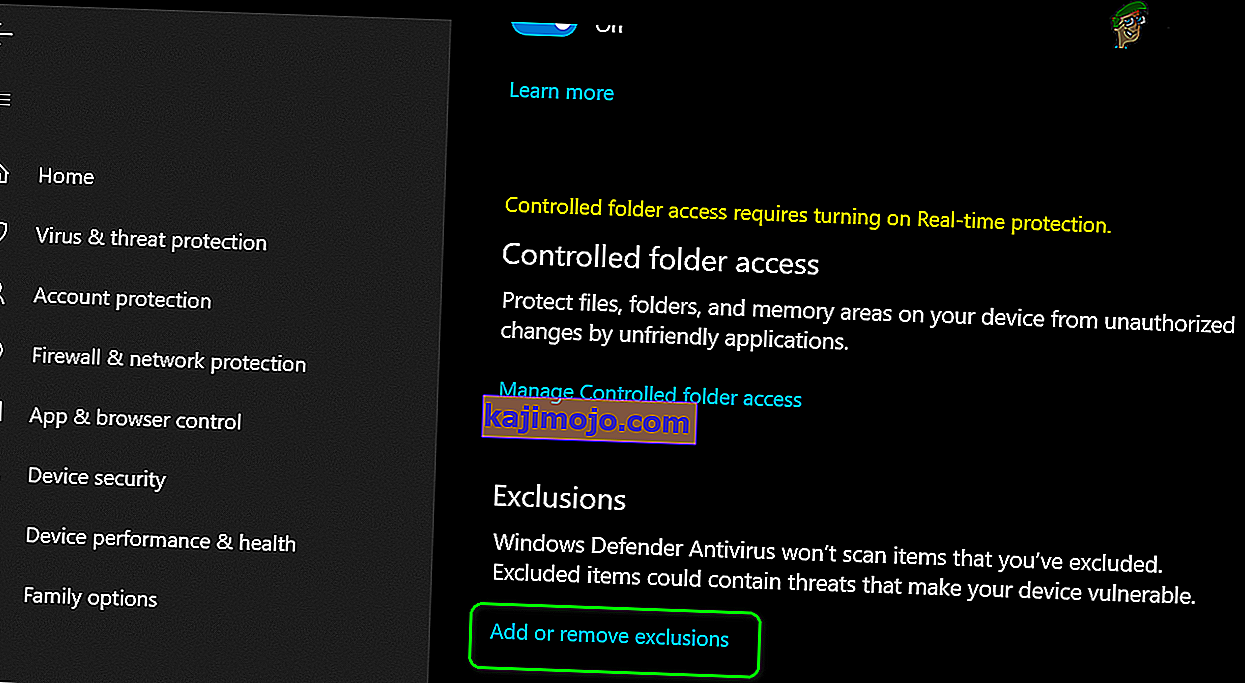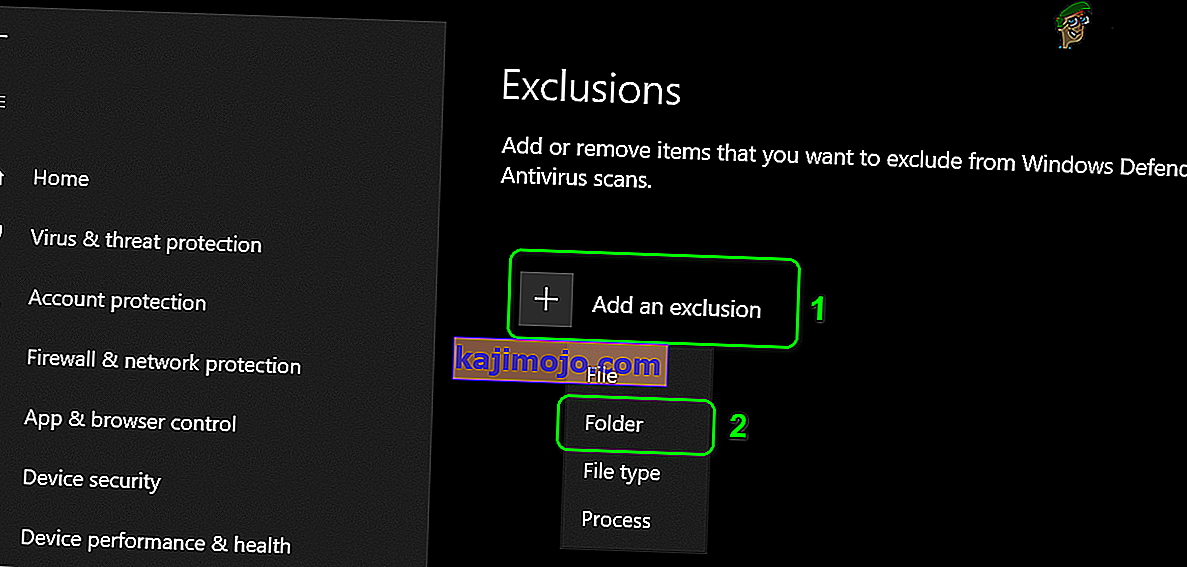Előfordulhat , hogy a víruskereső / tűzfalalkalmazások vagy az internetszolgáltató blokkolja a Bootstrapper fájlok letöltését a Synapse X alkalmazásban. Sőt, a vita tárgyát képező hiba is előfordulhat, ha a Synapse X nem adminisztrátori jogosultságokkal indul.
Az érintett felhasználó akkor találkozik a hibával, amikor megpróbálja elindítani / telepíteni a Synapse alkalmazást. Egyes felhasználók a hibát közvetlenül a letöltés után tapasztalták, míg mások a hosszabb ideig tartó használat után.

A hibaelhárítási folyamat folytatása előtt ellenőrizze, hogy a Synapse webhely működik-e . Ezenkívül hajtsa végre a rendszer egyszerű újraindítását annak ellenőrzésére, hogy a probléma megoldódott-e (a megoldás sok felhasználó szerint működik).
1. megoldás: Indítsa el a Synapse X alkalmazást rendszergazdai jogosultságokkal
A Windows legújabb verziójában a Microsoft kibővítette operációs rendszerének biztonsági és adatvédelmi jellemzőit. Az egyik ilyen funkció az UAC használata a létfontosságú rendszererőforrásokhoz való hozzáférés korlátozására. Ha a Synapse X-nek nincs joga hozzáférni a védett rendszererőforrásokhoz, akkor találkozhat a tárgyalt hibával. Ebben az összefüggésben a Synapse X rendszergazdai jogosultságokkal történő elindítása megoldhatja a problémát.
- Kattintson a jobb gombbal a parancsikonra a Synapse X , majd kattintson a Futtatás rendszergazdaként .

- Most ellenőrizze, hogy a Synapse X jól működik-e.
2. megoldás: Használjon VPN-klienst, vagy próbáljon ki egy másik hálózatot
Az internetszolgáltatók különböző típusú technikákat és módszereket alkalmaznak a forgalom ellenőrzésére és a felhasználók védelmére. Akkor találkozhat a hibával, ha az internetszolgáltató blokkol egy lényeges fájlt / szolgáltatást / erőforrást. Ebben az összefüggésben a VPN használata megoldhatja a problémát. Választhatja mobiljának másik hálózatának vagy hotspotjának használatát.
- Töltse le és telepítse a kívánt VPN-klienst.
- Most indítsa el és csatlakozzon a kívánt helyre. Választhat egy másik hálózat vagy hotspot használatát a mobilján (de figyelje a letöltés méretét).
- Ezután ellenőrizze, hogy a Synapse X-ben nincs-e hiba.
3. megoldás: A speciális biztonság kikapcsolása (csak az Xfinity esetében)
Az XFi Advanced Security by Xfinity további védelmi réteget ad (valós időben) az eszközök számára azáltal, hogy blokkolja a rosszindulatú webhelyeket és a számítógépes fenyegetéseket. A vita tárgyát képező hibát akkor tapasztalhatja, ha az xFi Advanced Security blokkolja a hozzáférést a Synapse webhelyhez. Ebben a forgatókönyvben az xFi Advanced Security letiltása megoldhatja a problémát.
- Indítsa el az xFi alkalmazást / webhelyet, és keresse meg a Tovább lehetőséget .
- Most válassza a Saját szolgáltatások lehetőséget , majd az xFi Advanced Security letiltását .
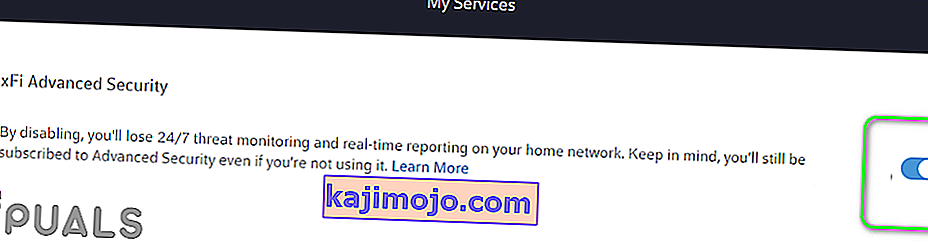
- Ezután indítsa el a Synapse X-et annak ellenőrzéséhez, hogy most jól működik-e.
4. megoldás: Engedélyezze a Synapse X használatát a víruskereső (Windows Defender) és a tűzfalalkalmazások segítségével
A víruskereső és a tűzfal alkalmazások létfontosságú szerepet játszanak a rendszer és az adatok biztonságában. Akkor találkozhat a hibával, ha a víruskereső / tűzfalalkalmazás blokkolja a Synapse X alapvető fájljait / szolgáltatásait / folyamatait. Ebben az összefüggésben megoldhatja a problémát a víruskereső alkalmazás ideiglenes letiltása és a tűzfal kikapcsolása. Kiválaszthatja a Synapse X fájlokkal / szolgáltatásokkal / folyamatokkal kapcsolatos kivételek hozzáadását az Antivirus / Firewall beállításaiban is.
Figyelem : Folytassa saját felelősségére, mivel a víruskereső / tűzfalalkalmazások letiltása (vagy kivételek hozzáadása mellett) olyan fenyegetéseknek teheti ki a rendszert, mint például vírusok, trójaiak stb.
- Ideiglenesen tiltsa le a víruskeresőt.
- Kapcsolja ki ideiglenesen a tűzfalat.
- Figyelje a Windows Defender programot , ha az víruskereső / tűzfal szerepet tölt be, majd tiltsa le azt is (legalább tiltsa le a Windows Defender valós idejű védelmét).
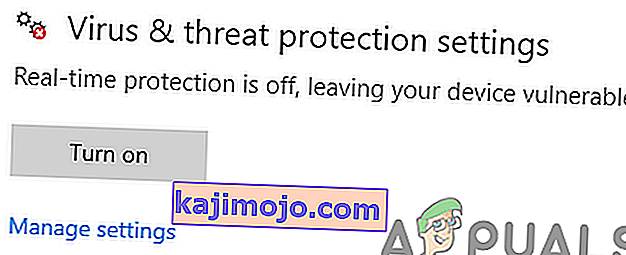
Ha kivételt szeretne hozzáadni a Synapse X-hez az antivírus / tűzfal beállításaiban, akkor adjon kivételt a Synapse X teljes mappájához. Illusztrációként megvitatjuk a Windows Defender folyamatát.
- A rendszer tálcáján kattintson a Windows keresőmezőre, és írja be a Vírusok és fenyegetések védelme parancsot . Ezután az eredmények listájában kattintson a Vírusok és fenyegetések védelme elemre .
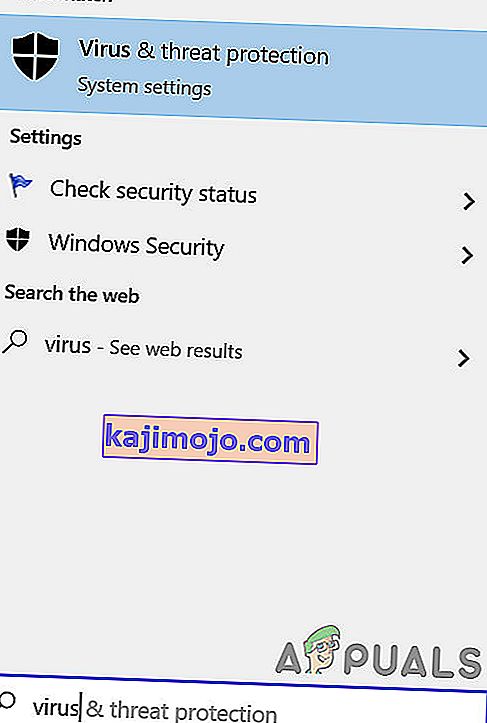
- Most görgessen lefelé a végéig, majd kattintson a Beállítások kezelése elemre (a Vírus- és fenyegetésvédelmi beállítások alatt ).
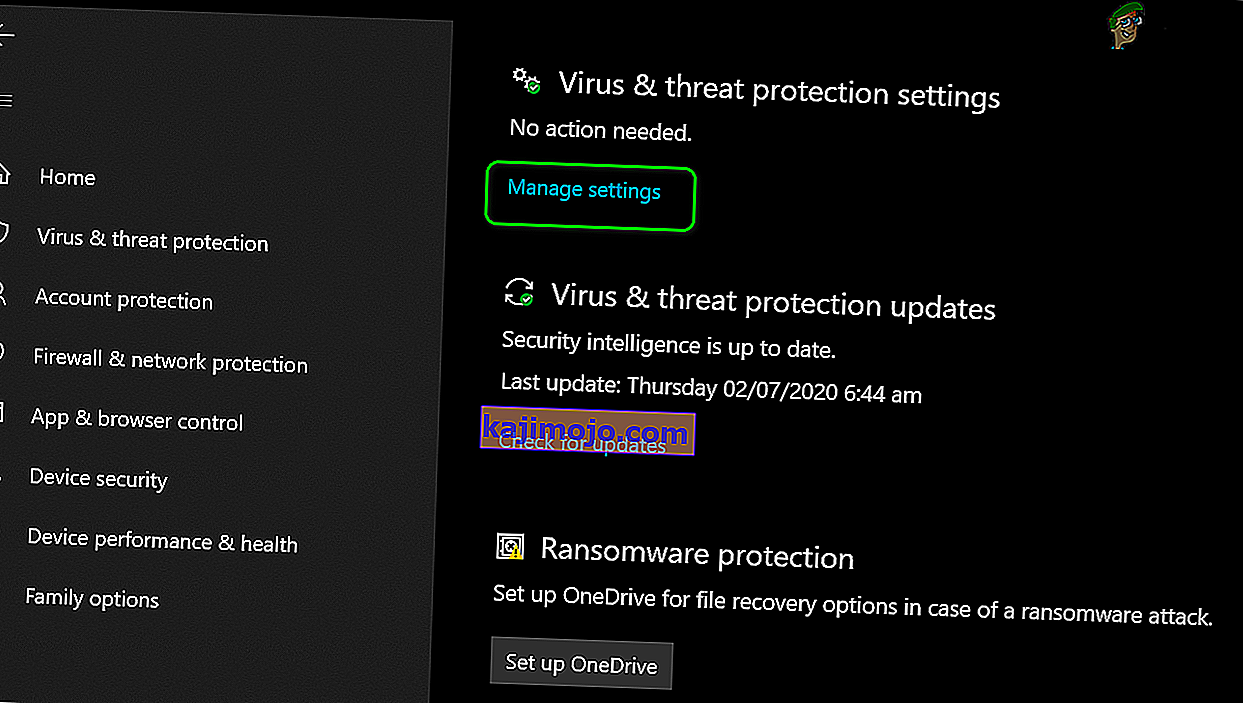
- Ezután görgessen lefelé a végéig, majd kattintson a Kizárások hozzáadása vagy eltávolítása lehetőségre (a Kizárások alatt ).
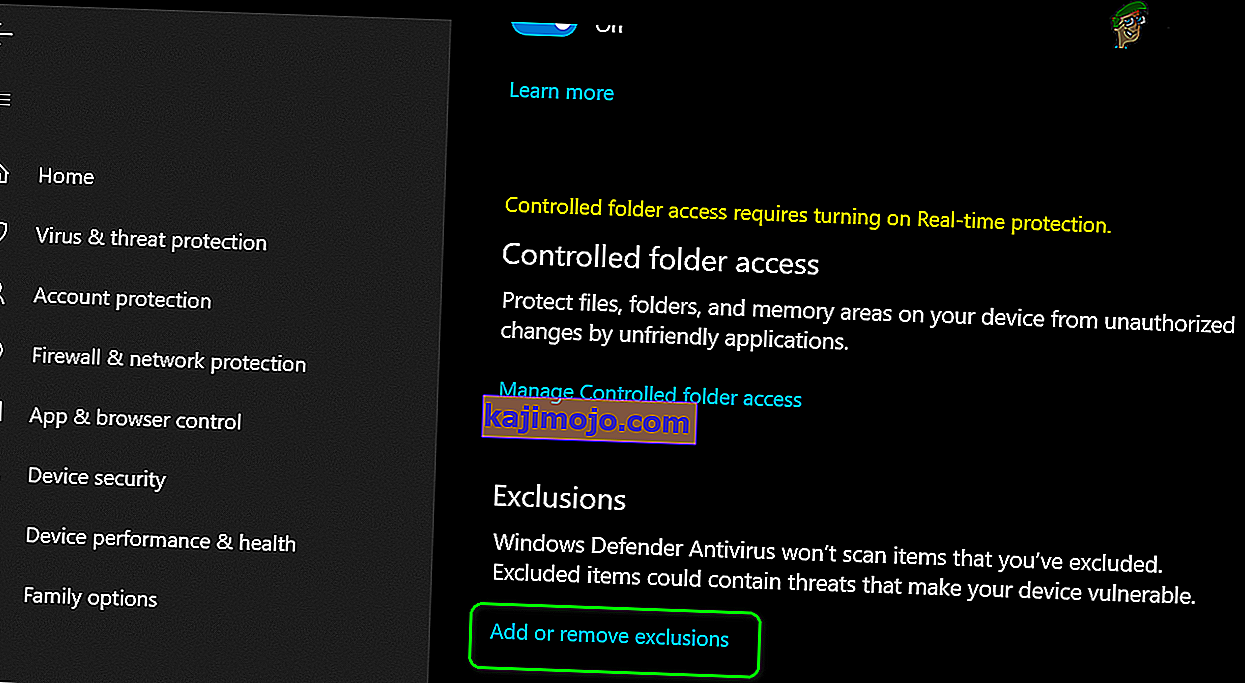
- Most kattintson a Kizárás hozzáadása elemre, majd a megjelenő menüben kattintson a Mappa elemre .
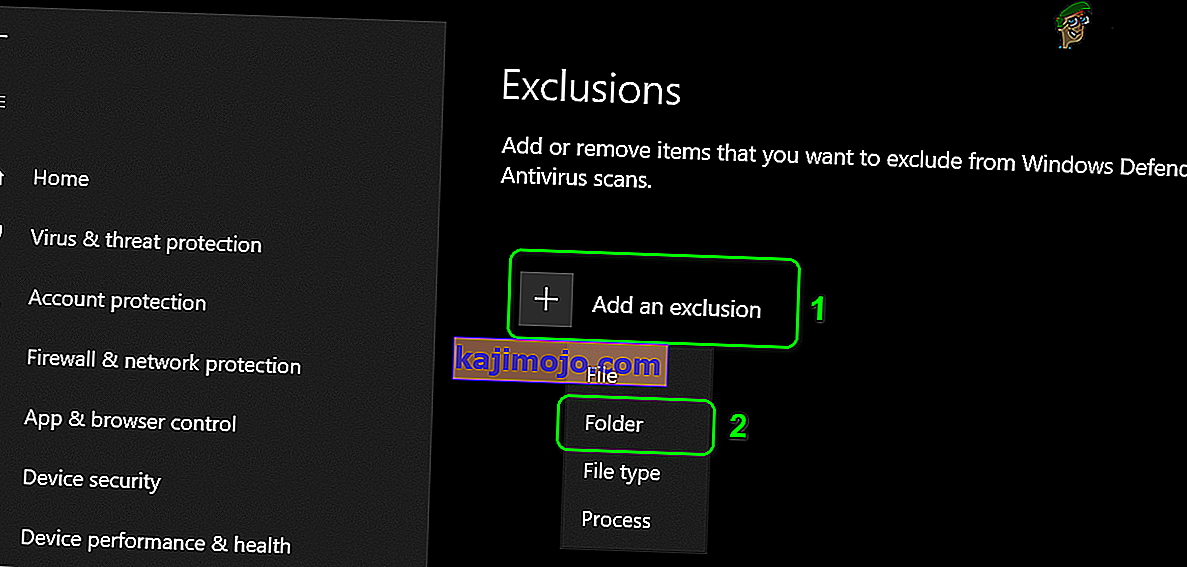
- Most keresse meg a Synapse X mappát, és kattintson a Mappa kiválasztása elemre .
- Ezután indítsa el a Synapse X-et, hogy ellenőrizze, hogy nincs-e benne hiba.
Ha továbbra is problémái vannak, töltse le és telepítse újra (rendszergazdai jogosultságokkal) a Synapse X-et, miközben az antivírus / tűzfal le van tiltva (ne felejtsen el kivételt felvenni a Synapse X teljes mappájához az antivírus / tűzfal alkalmazásokban, különösen a Windows Defenderben) .
Célszerű megtisztítani a rendszerindítót az alkalmazás újratöltése és újratelepítése előtt, vagy bezárni az összes felesleges folyamatot a Feladatkezelőn keresztül. Ha lehetséges, próbáljon meg olyan víruskeresőt használni, mint a Web Root, amely kompatibilis a Synapse X-szel . Ezenkívül a Synapse archívum kibontásakor próbálja meg használni a File Explorer alkalmazást (ne a WinRAR vagy a 7-Zip stb.).